IPadi ühendamine Wi-Fi-ga 6 lihtsa sammuga
Mida teada
- Puudutage Seaded > Wi-Fi ja lülitage Wi-Fi liugur sisse.
- Avaliku võrguga ühenduse loomine: puudutage võrgu nime. Privaatvõrguga ühenduse loomine: puudutage võrgu nime, sisestage võrgu parool ja puudutage Liitu.
- Otsetee: minge juhtimiskeskusesse ja puudutage nuppu Wi-Fi ikooni. Teie iPad liitub kõigi läheduses asuvate WiFi-võrkudega, millega see on varem ühendatud.
See artikkel selgitab, kuidas oma iPad juurde Wi-Fi, olgu see siis avalik WiFi-võrk või privaatne võrk, mis nõuab parooli.
iPadi ühendamine Wi-Fi-ga
Kui soovite oma iPadi võrku ühendada, järgige Wi-Fi-ga ühenduse loomiseks neid samme.
-
Puudutage iPadi avakuval ikooni Seaded.

-
Puudutage Wi-Fi.
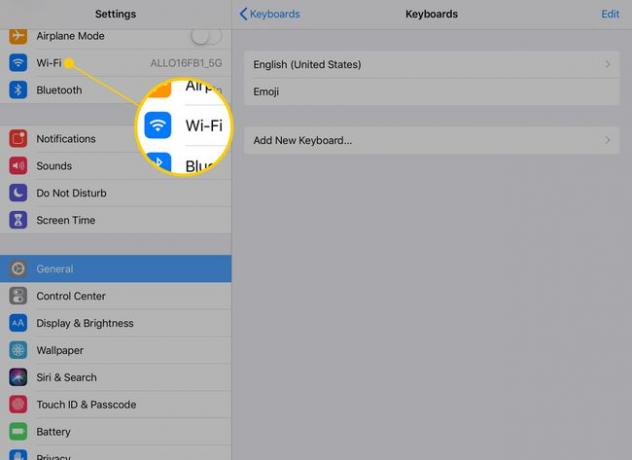
-
iPadi läheduses asuvate traadita võrkude otsimise alustamiseks liigutage nuppu Wi-Fi liugur asendisse sees/roheline. Mõne sekundi pärast kuvatakse kõigi teie läheduses olevate võrkude loend. Iga kõrval on viited selle kohta, kas need on avalikud või privaatsed ja kui tugev signaal on.
Kui te võrke ei näe, ei pruugi ükski levialas olla.

-
Näete kahte tüüpi WiFi-võrke: avalikku ja privaatset. Privaatvõrkude kõrval on lukuikoon. Avaliku võrguga ühenduse loomiseks puudutage võrgu nime. Teie iPad proovib võrguga liituda ja kui see õnnestub, liigub võrgu nimi ekraani ülaossa ja selle kõrval on linnuke.
Iga võrgu nime kõrval on kolmerealine Wi-Fi ikoon, mis näitab võrgu signaali tugevust. Mida rohkem musti ribasid sellel ikoonil, seda tugevam on signaal. Ühendage alati rohkemate ribadega võrkudega. Nendega on lihtsam ühendust luua ja need tagavad kiirema ühenduse.
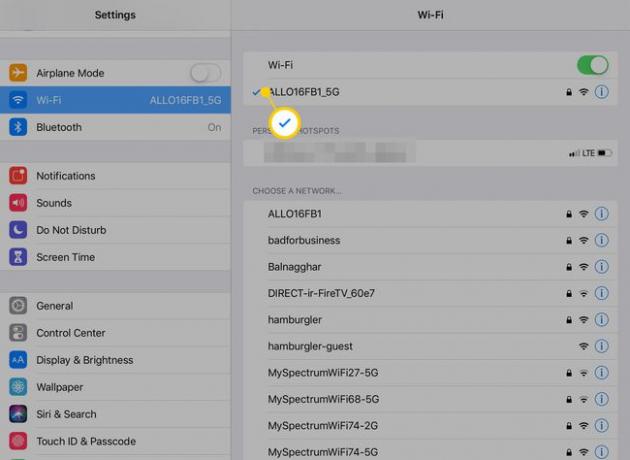
-
Kui soovite pääseda juurde privaatvõrku, vajate parooli. Puudutage võrgu nime ja sisestage hüpikaknas võrgu parool. Seejärel puudutage nuppu Liitu nuppu hüpikaknas.
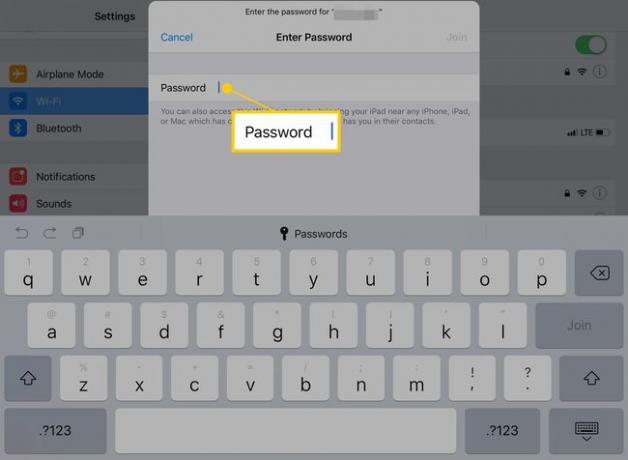
Kui teie parool on õige, loote ühenduse võrguga, et saaksite võrku saada. Kui ei, proovige parool uuesti sisestada või ühenduse tõrkeotsing.
Otsetee Wi-Fi-ga ühenduse loomiseks: juhtimiskeskus
Kui soovite kiiresti võrku saada ja olete võrgu levialas, millega olete varem ühenduse loonud (näiteks kodus või kontoris), saate WiFi kiiresti sisse lülitada, kasutades Juhtimiskeskus. Selleks pühkige ekraani paremast ülanurgast alla. Puudutage juhtimiskeskuses Wi-Fi ikooni, et see oleks esile tõstetud. Teie iPad liitub kõigi läheduses asuvate WiFi-võrkudega, millega see on varem ühendatud.
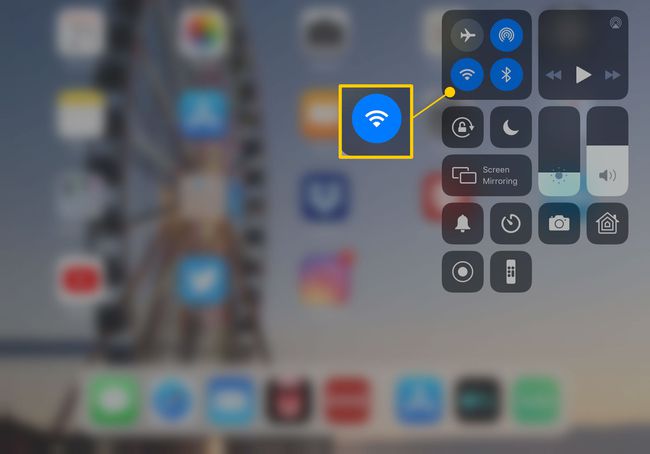
iPadi ühendamine iPhone'i isikliku levialaga
Kui te ei leia ühtegi WiFi-võrku, saate oma siiski hankida iPad võrgus jagades läheduses asuva iPhone'i mobiilsidevõrku. Andmesideühenduse kasutamiseks kasutate iPhone'i sisseehitatud isikliku leviala funktsiooni (seda nimetatakse ka lõastamine). IPad ühendub iPhone'iga Wi-Fi kaudu.
Saadaolevad levialad leiate alt Isiklikud levialad Wi-Fi seadetes.
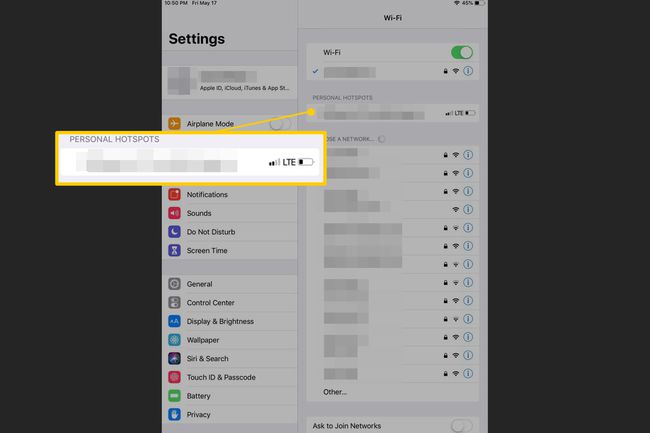
Andmeturve ja Wi-Fi levialad
Kuigi tasuta avatud WiFi-võrgu leidmine, kui seda vajate, on suurepärane, peaksite tähelepanu pöörama ka turvalisusele. Ühenduse loomine WiFi-võrguga, mida te pole varem kasutanud ja mida te ei tea, mida saate usaldada, võib teie Interneti-kasutus olla järelevalve all või avada teid häkkimisele. Vältige selliseid toiminguid nagu pangakonto kontrollimine või ostude sooritamine ebausaldusväärse WiFi-võrgu kaudu. Olge teadlik asjadest, mida peaksite kontrollima enne Wi-Fi levialaga ühenduse loomist.
Kui WiFi-menüü on keelatud, ei saa te Wi-Fi-ga ühendust luua. Siit saate teada, mis selle probleemi põhjustab ja kuidas seda parandada kuidas halliks muutunud WiFi-ühendust parandada (artikkel käsitleb iPhone'i, kuid kehtib ka iPadi kohta).
